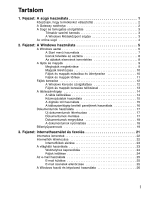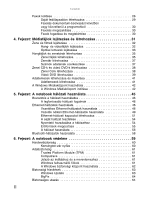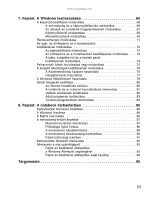Gateway ML6227q 8512822 - Gateway Notebook User Guide
Gateway ML6227q Manual
 |
View all Gateway ML6227q manuals
Add to My Manuals
Save this manual to your list of manuals |
Gateway ML6227q manual content summary:
- Gateway ML6227q | 8512822 - Gateway Notebook User Guide - Page 1
NOTEBOOK FELHASZNÁLÓI KÉZIKÖNYV ® - Gateway ML6227q | 8512822 - Gateway Notebook User Guide - Page 2
- Gateway ML6227q | 8512822 - Gateway Notebook User Guide - Page 3
Tartalom 1. Fejezet: A súgó használata 1 Köszönjük, hogy termékünket választotta 2 A Gateway webhelye 2 A Súgó és támogatás szolgáltatás 3 Témakör szerinti keresés 3 A Windows Médiaközpont súgója 3 Az online súg 4 2. Fejezet: A Windows használata 5 A Windows asztal 6 A Start menü használata - Gateway ML6227q | 8512822 - Gateway Notebook User Guide - Page 4
ása és másolása 41 Adatlemezek létrehozása 41 A Windows Médiaközpont használata 42 A Windows Médiaközpont indítása 42 5. Fejezet: A notebook hálózati használata 45 Bevezetés a hálózati használatba 46 A legfontosabb hálózati fogalmak 46 Ethernet-hálózatok használata 46 Vezetékes Ethernet - Gateway ML6227q | 8512822 - Gateway Notebook User Guide - Page 5
www.hu.gateway.com 7. Fejezet: A Windows testreszabása 65 A képernyő-beállítások módosítása 66 A tozása 82 Adott programok korlátozása 83 Tevékenységjelentések létrehozása 84 8. Fejezet: A notebook karbantartása 85 Karbantartási ütemezés beállítása 86 A Windows frissítése 86 A BigFix haszná - Gateway ML6227q | 8512822 - Gateway Notebook User Guide - Page 6
Tartalom iv - Gateway ML6227q | 8512822 - Gateway Notebook User Guide - Page 7
1. FEJEZET A súgó használata • A Gateway webhelye • A Súgó és támogatás szolgáltatás • Az online súgó 1 - Gateway ML6227q | 8512822 - Gateway Notebook User Guide - Page 8
terméktámogatásunk skáláját. Kiemeltünk néhány alapvető kezelési és biztonsági információt, amelyek figyelembevételével biztosítható a notebook megfelelő működése. Ügyfeleinknek a Gateway által fontosnak tartott értékek nyújtjuk: kiváló minőségű és márkás összetevőket elérhető áron, kategóriájában - Gateway ML6227q | 8512822 - Gateway Notebook User Guide - Page 9
segítségével választ talál a Windows rendszerrel kapcsolatos kérdéseire, valamint egyszerűen megismerheti és használatba veheti a Gateway notebook számos szolgáltatását. A Súgó és támogatás indításához: • Kattintson a (Start) gombra, majd a Súgó és támogatás parancsra. Megjelenik a Súgó és támogat - Gateway ML6227q | 8512822 - Gateway Notebook User Guide - Page 10
1. FEJEZET: A súgó használata Az online súgó Számos programhoz online hozzáférhető információk is rendelkezésre állnak, így ha internetes kapcsolattal rendelkezik, a program használata közben is megkeresheti a kérdéses témakört, illetve megtudhatja, hogy miként kell elvégezni egy feladatot. Ha egy - Gateway ML6227q | 8512822 - Gateway Notebook User Guide - Page 11
2. FEJEZET A Windows használata • A Windows asztal • A fájlok és mappák • Fájlok keresése • A táblaszámítógép • Dokumentumok használata • Billentyűparancsok 5 - Gateway ML6227q | 8512822 - Gateway Notebook User Guide - Page 12
a 11. oldalon. A Windows biztonsági központ ikonja is megjelenhet a tálcán, az óra közelében. A más formában megjelenített ikon arra figyelmeztet, hogy a notebook biztonsági beállításai nem érik el a javasolt értéket, illetve hogy új frissítések érhetők el. A Windows biztonsági központ megnyitásához - Gateway ML6227q | 8512822 - Gateway Notebook User Guide - Page 13
www.hu.gateway.com A Start menü használata Súgó A Windows Start menüre vonatkozó további tájékoztatásért kattintson a Start gombra, majd a Súgó és támogatás parancsra. Írja be a Windows Start menü - Gateway ML6227q | 8512822 - Gateway Notebook User Guide - Page 14
2. FEJEZET: A Windows használata Ikonok felvétele az asztalra Súgó Az asztali ikonokra vonatkozó további tájékoztatásért kattintson a Start gombra, majd a Súgó és támogatás parancsra. Írja be az asztali ikonok kifejezést a Keresés a súgóban mezőbe, majd nyomja le az ENTER billentyűt. A gyakran haszn - Gateway ML6227q | 8512822 - Gateway Notebook User Guide - Page 15
www.hu.gateway.com Ablak eleme Leírás A Kis méret gombbal becsukható, és gombként a tálcára küldhető az aktív ablak. Ha a tálcán a program gombjára kattint, az ablak ismét megnyílik. A Teljes méret gombbal a notebook teljes képernyőjét kitöltő méretűre nyitható meg az ablak. Ha ismét a Teljes mé - Gateway ML6227q | 8512822 - Gateway Notebook User Guide - Page 16
2. FEJEZET: A Windows használata Mappák létrehozása A mappák egy iratszekrény irattartóira emlékeztetnek, amelyekben fájlok és mappák tárolhatók. A fájlok - levelek, táblázatok, képek - olyanok, mint a papírdokumentumok, csak ezek a számítógépen tárolhatók. Tulajdonképpen egy számítógép minden adata - Gateway ML6227q | 8512822 - Gateway Notebook User Guide - Page 17
www.hu.gateway.com 2 Kattintson a jobb gombbal a másolni kívánt fájlra vagy mappára. Az asztalon megjelenik egy előugró menü. 3 Kattintson a menü Másolás parancsára. 4 Nyissa meg a célmappát. 5 A - Gateway ML6227q | 8512822 - Gateway Notebook User Guide - Page 18
2. FEJEZET: A Windows használata A Lomtár ürítése: Figyelmeztetés A Lomtár ürítése véglegesen törli a benne lévő fájlokat vagy mappákat. Ezek a fájlok a későbbiekben már nem állíthatók vissza. 1 Az asztalon kattintson duplán a Lomtár ikonra. Megnyílik a Lomtár ablak. 2 Kattintson a Lomtár ürítése - Gateway ML6227q | 8512822 - Gateway Notebook User Guide - Page 19
www.hu.gateway.com Speciális keresési beállítások A keresés a fájlnéven kívül más feltételek szerint is tud fájlokat keresni. A keresés a kívánt keresési beállítások - Gateway ML6227q | 8512822 - Gateway Notebook User Guide - Page 20
2. FEJEZET: A Windows használata A táblaszámítógép A notebook számos táblaszámítógépes (Tablet PC) szolgáltatással rendelkezhet, többek között az alábbiakkal: • Táblaszámítógép beállításai - Lehetővé teszi a digitális toll, a táblagombok, a - Gateway ML6227q | 8512822 - Gateway Notebook User Guide - Page 21
www.hu.gateway.com Kézmozdulatok használata A kézmozdulat a digitális tollal húzott alakzat, amellyel parancs küldhető a táblaszámítógép beviteli paneljére. Kézmozdulatokkal vezérelhető az aktív programbeli beszúrási - Gateway ML6227q | 8512822 - Gateway Notebook User Guide - Page 22
2. FEJEZET: A Windows használata A táblaszámítógép beviteli paneljének használata A táblaszámítógép beviteli paneljének megnyitásához koppintson a Táblaszámítógép beviteli panelje ikonra a képernyő bal oldalán. A táblaszámítógép beviteli paneljével adatokat írhat be kézzel vagy billentyűzetképpel sz - Gateway ML6227q | 8512822 - Gateway Notebook User Guide - Page 23
www.hu.gateway.com Dokumentumok használata A számítógépes dokumentumok között szövegszerkesztővel létrehozott fájlok, számolótáblafájlok és más hasonló fájlok fordulnak elő. A legtöbb ilyen fájltí - Gateway ML6227q | 8512822 - Gateway Notebook User Guide - Page 24
2. FEJEZET: A Windows használata Dokumentumok megnyitása Egy meglévő dokumentum megtekintéséhez, ellenőrzéséhez vagy nyomtatásához először meg kell nyitni azt. Nyissa meg a dokumentumot abban a programban, amelyben létrehozta. Dokumentumok megnyitásához: 1 Indítsa el a programot. 2 Kattintson a Fájl - Gateway ML6227q | 8512822 - Gateway Notebook User Guide - Page 25
www.hu.gateway.com Billentyűparancsok Súgó A Windows billentyűparancsaira vonatkozó további tájékoztatásért kattintson a Start gombra, majd a Súgó és támogatás parancsra. Írja be a Windows billentyűparancsok kifejezést a Keresés a súgó - Gateway ML6227q | 8512822 - Gateway Notebook User Guide - Page 26
2. FEJEZET: A Windows használata 20 - Gateway ML6227q | 8512822 - Gateway Notebook User Guide - Page 27
3. FEJEZET Internethasználat és faxolás • Internetes ismeretek • Internetfiók létrehozása • A világháló használata • Az e-mail használata • A Windows faxoló és képolvasó használata • Faxok küldése • Faxok fogadása és megtekintése 21 - Gateway ML6227q | 8512822 - Gateway Notebook User Guide - Page 28
telefonkönyvből tájékozódhat. • Webböngésző - olyan program, amely megjeleníti a világhálón elérhető információkat. A Microsoft Internet Explorer a notebook tartozéka. További tájékoztatásért lásd „A világháló használata" című témakör a 23. oldalon. • E-mail program - olyan program, amellyel e-mail - Gateway ML6227q | 8512822 - Gateway Notebook User Guide - Page 29
www.hu.gateway.com A kábel- vagy DSL-modemes (más néven széles sávú) kapcsolat a kábeltelevízió vonalát vagy speciális telefonvonalat használ az internetszolgáltatóhoz való kapcsolódáshoz és az - Gateway ML6227q | 8512822 - Gateway Notebook User Guide - Page 30
szeretne lépni, írja be a böngésző címsorába a címet (ennek neve URL, az Universal Resource Locator rövidítése), (például www.hu.gateway.com), majd kattintson a menü címsorán az UGRÁS gombra. - vagy - Kattintson a webhelyre mutató hivatkozásra az aktuális weblapon. Súgó A webhelyhez történő kapcsol - Gateway ML6227q | 8512822 - Gateway Notebook User Guide - Page 31
www.hu.gateway.com Az e-mail használata Az e-mail (electronic mail, elektronikus posta) szolgáltatással minden internetkapcsolattal és e-mail címmel rendelkező személynek küldhet üzenetet. Az e-mail - Gateway ML6227q | 8512822 - Gateway Notebook User Guide - Page 32
vagy Ultimate Edition kiadással együtt előre telepített a notebookon. A telepítés során a Windows automatikusan észleli a beépített faxmodemet. A notebook egyetlen helyi faxmodemhez, de több faxkiszolgálóhoz és hálózati eszközhöz csatlakoztatható. A fax összes szükséges információt tartalmazó fed - Gateway ML6227q | 8512822 - Gateway Notebook User Guide - Page 33
www.hu.gateway.com 5 A párbeszédpanelen adja meg a faxmodem nevét, majd kattintson a Tovább gombra. Megjelenik az Adja meg a faxok fogadásának módját képernyő. 6 Jelölje be a faxok - Gateway ML6227q | 8512822 - Gateway Notebook User Guide - Page 34
3. FEJEZET: Internethasználat és faxolás 9 Ha tárcsázási szabályt szeretne megadni (nem kötelező), kattintson a Tárcsázási szabály lehetőségre, és válasszon szabályt a menüből. Ha még nem állított be tárcsázási szabályt, akkor a menüből válassza az Új szabály parancsot. Megjelenik a Helyinformáció - Gateway ML6227q | 8512822 - Gateway Notebook User Guide - Page 35
www.hu.gateway.com 13 Kattintson az OK gombra. Megjelenik az Új fax párbeszédpanel. 14 Írja vagy olvassa be, illetve csatolja a küldeni kívánt faxinformációt, majd kattintson a Küldés - Gateway ML6227q | 8512822 - Gateway Notebook User Guide - Page 36
3. FEJEZET: Internethasználat és faxolás Faxolás dokumentum-beolvasást követően vagy közvetlenül a programokból A dokumentum-beolvasást követő vagy közvetlenül a programokból történő faxoláshoz: 1 Olvassa be a dokumentumot a képolvasóhoz kapott programmal, vagy nyissa meg abban a programban, - Gateway ML6227q | 8512822 - Gateway Notebook User Guide - Page 37
4. FEJEZET Médiafájlok lejátszása és létrehozása • Zene és filmek lejátszása • Hangfájlok és zenetárak létrehozása • Zenei CD-k és videó DVD-k létrehozása • Adatlemezek létrehozása és másolása • A Windows Médiaközpont használata 31 - Gateway ML6227q | 8512822 - Gateway Notebook User Guide - Page 38
4. FEJEZET: Médiafájlok lejátszása és létrehozása Zene és filmek lejátszása Hang- és videofájlok lejátszása A Windows Media Player számos hang- és videofájl, többek között WAV, MIDI, MP3, AU, AVI és MPEG formátumok lejátszására alkalmas. A Windows Media Player használatára vonatkozó további tájé - Gateway ML6227q | 8512822 - Gateway Notebook User Guide - Page 39
www.hu.gateway.com 3 A lejátszás vezérléséhez kattintson az alábbi gombok egyikére: Ismétlés Visszatekerés Előretekerés Hangerő Véletlen sorrendű lejátszás Leállítás - Gateway ML6227q | 8512822 - Gateway Notebook User Guide - Page 40
4. FEJEZET: Médiafájlok lejátszása és létrehozása 3 Ha egy párbeszédpanel jelenik meg, amelyen a program megkérdezi, hogy mit tegyen a notebook a lemezzel, kattintson a Lejátszás lehetőségre. A Windows Media Player megnyílik, és elkezdi a lemez lejátszását. Ha a Windows Media Player nem nyílik meg - Gateway ML6227q | 8512822 - Gateway Notebook User Guide - Page 41
Ö Kellékek Ö Hangrögzítő 1 Csatlakoztasson egy mikrofont a notebookhoz. A mikrofon csatlakozóaljzatának helyéről a notebook referencia kézikönyvében tájékozódhat. - vagy - Egyes Gateway notebookokon beépített mikrofont is használhat. 2 Kattintson a (Start) gombra, mutasson a Minden program, majd - Gateway ML6227q | 8512822 - Gateway Notebook User Guide - Page 42
ért a rajtuk lévő számok nem másolhatók. A Windows Media Player segítségével WMA- vagy MP3-fájlként számokat másolhat egy zenei CD-ről a notebook merevlemez-meghajtójára. A WMA és az MP3 a megbízható minőségű zenét digitális tömörítéssel, a minőség észlelhető romlása nélkül tömörített fájlokká alak - Gateway ML6227q | 8512822 - Gateway Notebook User Guide - Page 43
www.hu.gateway.com Zenetár létrehozása Zenetár létrehozása a Windows Media Player programmal. A zeneszámok (egyedi MP3vagy WMA-hangfájlok) kategória szerint rendezhetők, így gyorsan kereshetők, - Gateway ML6227q | 8512822 - Gateway Notebook User Guide - Page 44
4. FEJEZET: Médiafájlok lejátszása és létrehozása Zenei CD-k és videó DVD-k létrehozása Zenei Cd-k létrehozása Fontos Javasoljuk, hogy CD-k és DVD-k létrehozásakor ne végezzen más feladatot a notebookon. Szerzői jogvédelem alatt álló anyag CD-n vagy DVD-n történő rögzítéséhez a szerzői jog - Gateway ML6227q | 8512822 - Gateway Notebook User Guide - Page 45
www.hu.gateway.com Videó DVD létrehozása Videó DVD létrehozása a Windows DVD-készítővel Ha notebookján Windows Vista Home Premium vagy Windows Vista Ultimate Edition fut, - Gateway ML6227q | 8512822 - Gateway Notebook User Guide - Page 46
4. FEJEZET: Médiafájlok lejátszása és létrehozása 4 Kattintson az Elemek hozzáadása lehetőségre. Megjelenik az Elemek hozzáadása a DVD-hez párbeszédpanel. 5 Keresse meg és jelölje ki a videó DVD-re felvenni kívánt videókat, majd kattintson a Hozzáadás gombra. A program felveszi a videókat a - Gateway ML6227q | 8512822 - Gateway Notebook User Guide - Page 47
www.hu.gateway.com 7 A videolemez testreszabásához kattintson az alábbi beállítások egyik ra való másolásához hasonlóan a fájlok egyetlen lépéssel azonnal az írható lemezre rögzíthetők. A Windows XP és a Windows újabb verziói támogatják ezt a szolgáltatást. • A lezárt fájlrendszerű lemezek egy - Gateway ML6227q | 8512822 - Gateway Notebook User Guide - Page 48
4. FEJEZET: Médiafájlok lejátszása és létrehozása 2 Kattintson a Fájlok lemezre írása ikonra. Megjelenik az Üres lemez előkészítése párbeszédpanel. 3 Írja be a lemez címét, majd kattintson a Formázási beállítások megjelenítése lehetőségre. 4 Kattintson a Lemezkép lehetőségre, majd a Tovább gombra. - Gateway ML6227q | 8512822 - Gateway Notebook User Guide - Page 49
www.hu.gateway.com 3 A billentyűzet nyílbillentyűivel válasszon ki egy Médiaközpont- játékok használatát. • Feladatok : lehetővé teszi a megjelenítési és adathordozó-típusok beállítását, a notebook leállítását és újraindítását, optikai lemezek (CD vagy DVD) írását és az egyéb digitális médiaeszk - Gateway ML6227q | 8512822 - Gateway Notebook User Guide - Page 50
4. FEJEZET: Médiafájlok lejátszása és létrehozása 44 - Gateway ML6227q | 8512822 - Gateway Notebook User Guide - Page 51
5. FEJEZET A notebook hálózati használata • Bevezetés a hálózati használatba • Ethernet-hálózatok használata • Bluetooth-hálózatok használata 45 - Gateway ML6227q | 8512822 - Gateway Notebook User Guide - Page 52
5. FEJEZET: A notebook hálózati használata Bevezetés a hálózati használatba A legfontosabb hálózati fogalmak DHCP - A Dynamic Host Configuration Protocol (DHCP) lehetővé teszi, hogy az útválasztó ideiglenesen IP-címet - Gateway ML6227q | 8512822 - Gateway Notebook User Guide - Page 53
www.hu.gateway.com Példa útválasztó alapú Ethernet-hálózatra Az alábbi példa egy vezetékes Ethernet-hálózatot mutat be. A hálózat a következőkből áll: útválasztó kábel- - Gateway ML6227q | 8512822 - Gateway Notebook User Guide - Page 54
5. FEJEZET: A notebook hálózati használata Hogyan dönthető el, hogy számítógépében van-e telepítve Ethernet-kártya? Annak eldöntéséhez, hogy számítógépében van-e telepítve Ethernet-ká - Gateway ML6227q | 8512822 - Gateway Notebook User Guide - Page 55
www.hu.gateway.com Az útválasztón kívül szükség van mindegyik internethez kapcsolódó számítógéphez egy egyenes bekötésű kábelre is. Kábel/DSLmodem Útválasztó WAN-port Útválasztót - Gateway ML6227q | 8512822 - Gateway Notebook User Guide - Page 56
5. FEJEZET: A notebook hálózati használata Ha különböző szabványú készülékeket használ, vagy 128 bites WEP-kódolás. Vezeték nélküli Ethernet-hálózathoz az alábbiak szükségesek: • Gateway számítógép telepített vezeték nélküli Ethernet-hálózati kártyával • Széles sávú internetkapcsolat (nem kötelez - Gateway ML6227q | 8512822 - Gateway Notebook User Guide - Page 57
www.hu.gateway.com Vezeték nélküli Ethernet-hálózati hardver beállítása Széles sávú kapcsolat működésének ellenőrzése Fontos Ha még nincs telepítve széles sávú hálózati - Gateway ML6227q | 8512822 - Gateway Notebook User Guide - Page 58
5. FEJEZET: A notebook hálózati használata 6 Adja meg a munkacsoport nevét a Munkacsoport mezőben. A munkacsoport neve maximum 15 karakter hosszú lehet, és nem tartalmazhat szóközöket. A munkacsoportján belül minden számítógé - Gateway ML6227q | 8512822 - Gateway Notebook User Guide - Page 59
www.hu.gateway.com A vezeték nélküli Ethernet-hálózathoz való kapcsolódáshoz: 1 Kattintson a Start gombra, majd a Hálózat parancsra. Megnyílik a Hálózat ablak. 2 Kattintson a Hálózati és megosztási központ parancsra. - Gateway ML6227q | 8512822 - Gateway Notebook User Guide - Page 60
5. FEJEZET: A notebook hálózati használata 4 Válasszon egy hálózatot, majd kattintson a Csatlakozás gombra. Ha látja a hálózat nevét, de nem tud kapcsolódni hozzá, azt hálózata biztonsági beá - Gateway ML6227q | 8512822 - Gateway Notebook User Guide - Page 61
www.hu.gateway.com Erőforrások megosztása Hálózati hozzáférés esetén megoszthatja internetkapcsolatát, meghajtóit és nyomtatóit. Meghajtók és nyomtatók megosztása Hálózati hozzáférés esetén megoszthatja a meghajtókat (pé - Gateway ML6227q | 8512822 - Gateway Notebook User Guide - Page 62
5. FEJEZET: A notebook hálózati használata Meghajtók és mappák megosztásának törlése Meghajtók és mappák megosztásának megszüntetéséhez: 1 Kattintson a Start gombra, majd a Számítógép parancsra. 2 Kattintson a jobb gombbal - Gateway ML6227q | 8512822 - Gateway Notebook User Guide - Page 63
www.hu.gateway.com Hálózati meghajtó parancsikonjának létrehozása Ha egy számítógépen parancsikont hozott létre egy másik számítógépen lévő meghajtó vagy mappa számára, az adott - Gateway ML6227q | 8512822 - Gateway Notebook User Guide - Page 64
lyes hálózatra. Fontos Lehetséges, hogy a notebookjában be van építve Bluetooth-rádió. Ha asztali számítógépet használ, vagy ha a notebook nem rendelkezik beépített Bluetooth technológiával, egy Bluetooth-adaptert vásárolva csatlakozhat a számítógépén lévő USB porthoz. Bluetooth-eszköz telepítéséhez - Gateway ML6227q | 8512822 - Gateway Notebook User Guide - Page 65
6. FEJEZET A notebook védelme • Hardverbiztonság • Adatbiztonság • Biztonsági frissítések • Biztonságos utazás 59 - Gateway ML6227q | 8512822 - Gateway Notebook User Guide - Page 66
6. FEJEZET: A notebook védelme Hardverbiztonság A notebookot valószínűleg megvásárolta, így mindenhová magával viheti. Kis mérete és súlya, valamint hordozhatósága miatt könnyen el is lophatják. Ha - Gateway ML6227q | 8512822 - Gateway Notebook User Guide - Page 67
www.hu.gateway.com Adatbiztonság A számítógép védelmének biztosításához második lépésként gondoskodjon az adatok biztonságos tárolásáról. Trusted Platform Module (TPM) A notebook alkalmas lehet a Trusted Platform Module (TPM) 1.2 használatára. A notebook TPM összetevőjének hatásfoka jobb, mint a - Gateway ML6227q | 8512822 - Gateway Notebook User Guide - Page 68
nyomja le az ENTER billentyűt. A Windows biztonsági központ használata A Windows biztonsági központ az alábbiak segítségével nyújt védelmet a notebook számára: • Egy tűzfal • Automatikus Windows-frissítések • Külső gyártók víruskereső szoftverei • Biztonsági beállítások az Internet Explorer böngész - Gateway ML6227q | 8512822 - Gateway Notebook User Guide - Page 69
www.hu.gateway.com 3 Kattintson: • a Windows Update elemre a Windows Update futtatásához vagy a Windows ásért kattintson a Súgó a Biztonsági központhoz hivatkozásra. Biztonsági frissítések A notebook védelmének biztosításához naprakészen kell tartania a Windows rendszert és a notebookot. Windows - Gateway ML6227q | 8512822 - Gateway Notebook User Guide - Page 70
6. FEJEZET: A notebook védelme 4 Kattintson: • a Frissítések telepítése lehetőségre a telepítések letöltéséhez és telepítéséhez Biztonságos utazás A notebookkal való biztonságos utazásra vonatkozó tájékoztatásért lásd „A notebook használata utazás közben" című témakört a Referencia kézikönyvben. 64 - Gateway ML6227q | 8512822 - Gateway Notebook User Guide - Page 71
7. FEJEZET A Windows testreszabása • A képernyő-beállítások módosítása • Rendszerhangok módosítása • Az egér, az érintőpárna és a mutatóeszköz beállításainak módosítása • Felhasználói fiókok hozzáadása vagy módosítása • A kisegítő lehetőségek beállításainak módosítása • Szülői felügyelet beállítása - Gateway ML6227q | 8512822 - Gateway Notebook User Guide - Page 72
az a két legfontosabb képernyő-beállítás, amelyeket a saját igényei szerint esetleg módosítani kell. Színmélység: a színek száma, amelyet a notebook a képek megjelenítéséhez használ a képernyőn. A képek többsége a rendelkezésre álló maximális számú színnel megjelenítve néz ki a legjobban. Ha a képek - Gateway ML6227q | 8512822 - Gateway Notebook User Guide - Page 73
www.hu.gateway.com Az ablakok és a hátterek megjelenítésének módosítása Módosíthatja a Windows asztali elemeinek a megjelenítését, többek között az ablakok és párbeszédpanelek színeit és az asztal hátterét - Gateway ML6227q | 8512822 - Gateway Notebook User Guide - Page 74
dosítsa a beállításokat, majd kattintson az OK gombra. • A képernyőkímélő teljes képernyős megjelenítéséhez kattintson a Villámnézet gombra. • A notebook képernyőkímélőjének indítását megelőző inaktivitási idő hosszának módosításához változtassa meg a Várakozás mezőben szereplő számot. 3 Kattintson - Gateway ML6227q | 8512822 - Gateway Notebook User Guide - Page 75
www.hu.gateway.com Minialkalmazások módosítása A minialkalmazások folyamatosan miniprogramokat futtatnak, amelyek a Windows asztalon láthatók. Ezek áthelyezhetők, eltávolíthatók, átméretezhetők és az igényeknek megfelelő - Gateway ML6227q | 8512822 - Gateway Notebook User Guide - Page 76
7. FEJEZET: A Windows testreszabása A minialkalmazások vezérlőpultjának használata Néhány minialkalmazás beépített vezérlőpulttal rendelkezik, amely a működés vezérlésére használható. A minialkalmazások vezérlőpultjának használatához: 1 Tartsa az egér mutatóját az oldalsávon a minialkalmazás felett. - Gateway ML6227q | 8512822 - Gateway Notebook User Guide - Page 77
www.hu.gateway.com Rendszerhangok módosítása A rendszeresemények, például a Windows indítása és leállítása, a bejelentkezés és kijelentkezés, az ablak teljes vagy kis méretűre állítása és a - Gateway ML6227q | 8512822 - Gateway Notebook User Guide - Page 78
7. FEJEZET: A Windows testreszabása Az egér, az érintőpárna és a mutatóeszköz beállításainak módosítása Súgó Az egér beállításaira vonatkozó további tájékoztatásért kattintson a Start gombra, majd a Súgó és támogatás parancsra. Írja be az egér beállításai kifejezést a Keresés a súgóban mezőbe, majd - Gateway ML6227q | 8512822 - Gateway Notebook User Guide - Page 79
www.hu.gateway.com Az érintőpárna és a mutatóeszköz beállításainak módosítása Az érintőpárna és a mutatóeszköz beállításainak módosításához: Parancsikon Start Ö Vezérlő - Gateway ML6227q | 8512822 - Gateway Notebook User Guide - Page 80
7. FEJEZET: A Windows testreszabása 4 Ha módosítani kívánja az eszköz beállításait, kattintson a Beállítások gombra. 5 Kattintson a + jelre a beállítás előtt, majd végezze el a módosítást. Tipp A notebookhoz EZ Pad érintőpárna tartozhat, a beállítás pedig csak az érintőpárna gombjaival történő - Gateway ML6227q | 8512822 - Gateway Notebook User Guide - Page 81
www.hu.gateway.com 4 A digitális tollra vonatkozó beállítás módosításához kattintson vagy számára létrehozhat és személyre szabhat egy felhasználói fiókot. A felhasználói fiókok között a notebook kikapcsolása nélkül is átválthat. Tippek a felhasználói fiókokhoz • Amikor létre kíván hozni valaki - Gateway ML6227q | 8512822 - Gateway Notebook User Guide - Page 82
áródhatnak, és a nem mentett dokumentumok módosításai elveszhetnek. 3 Kattintson a kívánt felhasználói fiókra. A kisegítő lehetőségek beállításainak módosítása A notebook igen hatékony eszköz, kevésbé jól használható azonban abban az esetben, ha egyes elemek nem jól láthatók a képernyőn, vagy az eg - Gateway ML6227q | 8512822 - Gateway Notebook User Guide - Page 83
ítséget nyújt a beszédfelismerés használatának megtanulásában. • Train your computer to better understand you (A számítógép betanítása a jobb megértésre): számos hangminta létrehozásával segíti, hogy a notebook jobban felismerje a beszédét. • Open the Speech Reference Card (A beszéd-referenciakártya - Gateway ML6227q | 8512822 - Gateway Notebook User Guide - Page 84
párbeszédpanel megnyitásához és a megjelenítés, valamint az aktuális energiaséma alvási beállításainak megadásához. Az energiasémák módosításáról a notebook referencia kézikönyvében olvashat. ■ Az LCD kijelző fényerőszintjének módosításához húzza a fényerő csúszkáját. ■ Kattintson a (Hangbeállítások - Gateway ML6227q | 8512822 - Gateway Notebook User Guide - Page 85
Vezérlés www.hu.gateway.com Leírás ■ Kattintson a (Vezeték nélküli hálózat beállításainak módosítása) megnyitásához és új szinkronpartnerségek létrehozásához. ■ A párbeszédpanel megnyitásához és a notebook hangés videobeállításainak bemutatók számára történő kiválasztásához kattintson a (Bemutató - Gateway ML6227q | 8512822 - Gateway Notebook User Guide - Page 86
tevékenységét. • Blokkolhatja a nem megfelelő játékokat és programokat. • Ütemezheti azokat az időpontokat, amikor a gyerekek használhatják az internetet. • Nyomtathat a notebook használatának részletes előzményeit tartalmazó tevékenységi jelentéseket. A szülői felügyelet hatékony használatához - Gateway ML6227q | 8512822 - Gateway Notebook User Guide - Page 87
www.hu.gateway.com 3 Jelölje be a Be, jelenlegi beállítások érvényesítése választó lni kívánt beállításokat, majd kattintson az OK gombra. A beállítások mentése megtörtént. A notebook és az internet használatának ütemezése Felhasználók internetelérési időpontjainak ütemezéséhez: 1 Kattintson a (Start - Gateway ML6227q | 8512822 - Gateway Notebook User Guide - Page 88
7. FEJEZET: A Windows testreszabása Játékok elérésének korlátozása A játékokat korlátozhatja játékminősítésekkel is, illetve azt is megadhatja, hogy mely játékokat nem engedélyez. A játékok korlátozásához játékminősítésekkel: 1 Kattintson a (Start) gombra, mutasson a Vezérlőpult parancsra, majd A - Gateway ML6227q | 8512822 - Gateway Notebook User Guide - Page 89
www.hu.gateway.com 2 Jelölje ki a korlátozni kívánt felhasználói fiókot, majd kattintson a Játékok elemre. A Játékok szabályozása párbeszédpanel jelenik meg. 3 Kattintson az Adott játé - Gateway ML6227q | 8512822 - Gateway Notebook User Guide - Page 90
7. FEJEZET: A Windows testreszabása 2 Jelölje ki a felhasználói fiókot, amelyhez korlátozásokat kíván beállítani, majd kattintson a Megadott programok tiltása és engedélyezése lehetőségre. Megnyílik az Alkalmazáskorlátozások párbeszédpanel. 3 Jelölje be a [Felhasználónév] csak az ebben a listában - Gateway ML6227q | 8512822 - Gateway Notebook User Guide - Page 91
8. FEJEZET A notebook karbantartása • Karbantartási ütemezés beállítása • A Windows frissítése • A BigFix használata • A merevlemez-terület kezelése • Karbantartási feladatok ütemezése • Áthelyezés a régi számítógépről 85 - Gateway ML6227q | 8512822 - Gateway Notebook User Guide - Page 92
„Windows Update" című részét. A Windows Update szolgáltatás a Windows biztonsági központon keresztül is szabályozható. További tájékoztatásért lásd „A notebook védelme" című témakör a 59. oldalon. Súgó A Windows Update szolgáltatásra vonatkozó további tájékoztatásért kattintson a Start gombra, majd - Gateway ML6227q | 8512822 - Gateway Notebook User Guide - Page 93
www.hu.gateway.com A merevlemez-terület kezelése A Windows tartalmaz néhány segédprogramot, amelyek a merevlemez-terület ellenőrzésére, a fölösleges fájlok törlésére, a fájlok töredezettségének - Gateway ML6227q | 8512822 - Gateway Notebook User Guide - Page 94
8. FEJEZET: A notebook karbantartása Fölösleges fájlok törlése A merevlemez-terület felszabadítása érdekében törölje a fölösleges fájlokat, például az ideiglenes és a Lomtárban lévő fájlokat. A fölösleges fájlok tö - Gateway ML6227q | 8512822 - Gateway Notebook User Guide - Page 95
www.hu.gateway.com A merevlemez hibaellenőrzése A Hibaellenőrzés program megvizsgálja a merevlemezt, és fizikai és megkísérlésekor egy üzenet jelenik meg, amelyben a rendszer megkérdezi, hogy később (a notebook legközelebbi újraindításakor) szeretné-e elvégezni az ellenőrizést. Ha megjelenik ez a ké - Gateway ML6227q | 8512822 - Gateway Notebook User Guide - Page 96
és a merevlemez különböző helyein tárolja a fájlinformációkat. Ezt nevezik töredezettségnek, és ez normális jelenség. Annak érdekében, hogy a notebook használhassa a fájlt, a Windows rendszernek meg kell keresni, és ismét össze kell raknia a fájl darabjait. Ez a folyamat csökkenti a merevlemez - Gateway ML6227q | 8512822 - Gateway Notebook User Guide - Page 97
www.hu.gateway.com Fájlok biztonsági mentése A fájlok biztonsági mentésével, majd törlésével helyet szabadít fel a merevlemezen az új fájlok részére. Emellett védelmet nyú - Gateway ML6227q | 8512822 - Gateway Notebook User Guide - Page 98
feladatok végrehajtásakor a notebooknak bekapcsolva kell lennie. Ha a notebook nincs bekapcsolva, az ütemezett feladat nem fut. A Feladatütemez ttelepítése a Windows Áttelepítő segítségével Ha régi számítógépén Windows XP vagy Windows Vista rendszer fut, erről a Windows Áttelepítő segítségével - Gateway ML6227q | 8512822 - Gateway Notebook User Guide - Page 99
www.hu.gateway.com 3 Kattintson a Tovább, majd az Új átvitel indítása lehetőségre, és az átvitel mentett személyes adatfájl található. Folytassa a következővel: 4. lépés. - vagy - A Windows XP rendszerben kattintson a Start gombra, majd a Dokumentumok mappára. Megnyílik a Dokumentumok mappa, ahol szá - Gateway ML6227q | 8512822 - Gateway Notebook User Guide - Page 100
notebook karbantartása Fájlok kereséséhez a Keresés szolgáltatással: 1 A Windows Vista rendszerben kattintson a (Start) gombra, majd a Keresés parancsra. Megjelenik a Keresés eredménye ablak. - vagy - A Windows XP . Jogi megjegyzések Copyright © 2007 Gateway Inc. Minden jog fenntartva. 7565 Irvine - Gateway ML6227q | 8512822 - Gateway Notebook User Guide - Page 101
ás 33 videó létrehozása 39 Dynamic Host Configuration Protocol 52 digitális toll gomb 15 kézmozdulatok 15 tippek 15 dokumentáció Gateway webhelye 2 Súgó és támogatás 3 súgó 3 dokumentumok létrehozás 17 megnyitás 18 mentés 17 nyomtatás 18 E Ethernet-hálózat illesztőprogramok telepítése 48, 51 kárty - Gateway ML6227q | 8512822 - Gateway Notebook User Guide - Page 102
rendszerben 75 hozzáadás Windows XP rendszerben 75 felvétel CD-n lévő számok 36 hangfájl 35 ikonokat az asztalra 8 fiókok felhasználó 75 internet 22 internetszolgáltató 22 frissítés eszközillesztők 2 Windows 86 G Gateway webcím 2 webhely 2 Gigabit Ethernet 46 H Hangrögzítő hang felvétele 35 hang lej - Gateway ML6227q | 8512822 - Gateway Notebook User Guide - Page 103
www.hu.gateway.com MIDI-fájl 32 Microsoft Internet Explorer 22 Outlook 22 Outlook Express 22 Windows Media Player 32 WordPad 17 MP3-fájl lejátszás 32 létrehozás - Gateway ML6227q | 8512822 - Gateway Notebook User Guide - Page 104
lejátszás 32 létrehozás 36 számok adatainak szerkesztése 37 WordPad 17 webböngésző 22, 23 webhely 23 fájlok letöltése 24 Gateway 2 kapcsolódás: 24 Ú útválasztó konfigurálás 52 Ü Ütemezett feladatok varázsló 92 ütemezés számítógép-használat 81 üzenetek e-mail küldése 25 e-mail üzenetek ellenőrz - Gateway ML6227q | 8512822 - Gateway Notebook User Guide - Page 105
- Gateway ML6227q | 8512822 - Gateway Notebook User Guide - Page 106
8512822 - MAN GW PTB USR GDE HU R1 11/07
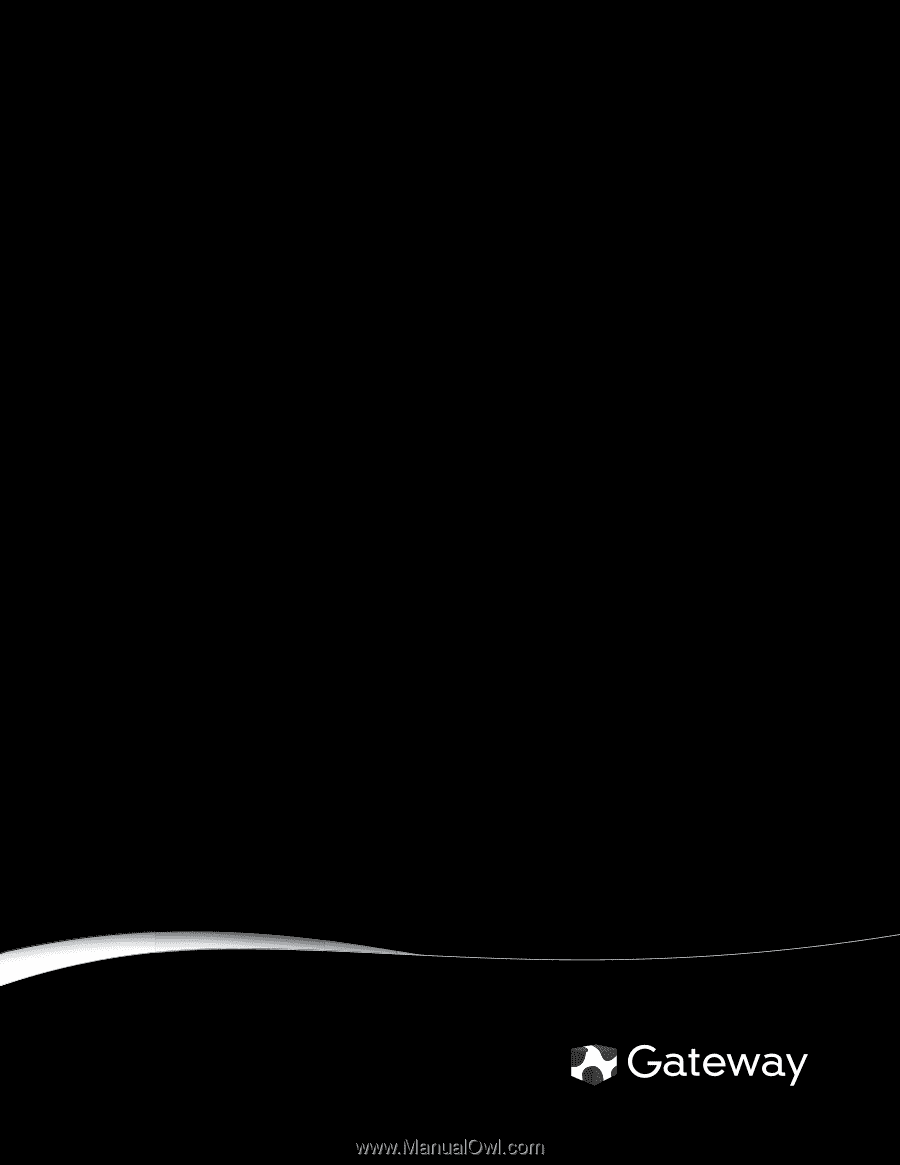
®
NOTEBOOK
FELHASZNÁLÓI
KÉZIKÖNYV